Il n’y a que deux catégories d’ export qui peuvent être effectuées lorsque vous travaillez dans l’espace de travail de Painting :
1. Export du modèle polygonal tel que défini dans l’espace de travail Retopo .
2. Export toutes les textures peintes créées dans l’ espace de travail de Painting .
Sans UVs, il n’y a pas de textures à export.
Une disposition UV définit la façon dont une image 2D ou une carte de texture est enveloppée sur une surface 3D.
Les UVs ne deviennent généralement nécessaires que lorsque vous commencez à peindre des textures ou que vous souhaitez bake des cartes normales.
Toutes les données de Painting de texture sont contenues dans les différents calques qui ont été créés dans l’ espace de travail de Painting .
Ces données existent sous la forme des cinq cartes UV de base qui sont créées en même temps que vous peignez ces informations sur votre sculpture.
Comme c’est le cas lors de l’exportation de données à partir de l’ espace de travail UV , elles doivent être mises dans un format que d’autres applications comprennent.
Ce format est celui d’une UV Map. Des cartes distinctes sont enregistrées pour chacune des cinq catégories de texture que vous avez créées en peignant sur votre modèle :
Couleur diffuse, Couleur de brillance, Intensité émissive, Informations normales (bosses) et Informations de déplacement.
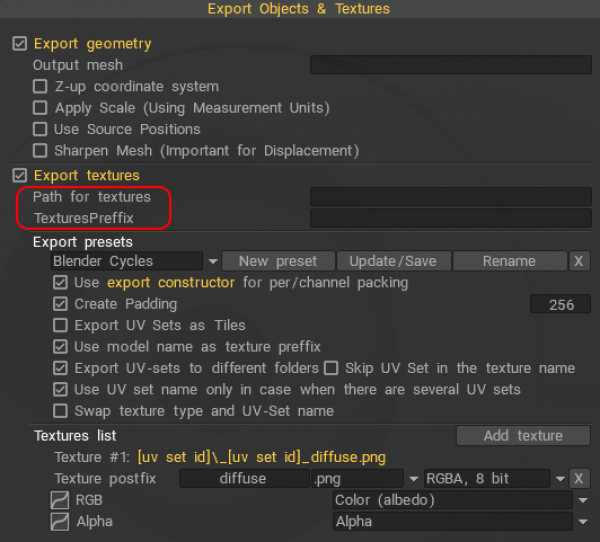
Activez la commande Export le constructeur pour voir les préréglages export
Exportation d’une carte de déplacement Une vidéo étape par étape montrant comment importer un objet low poly UV et y sculpter des détails supplémentaires, puis comment bake une displacement map et l’afficher sur le modèle low poly par Industry Tuts.
Le déplacement est exporté en utilisant la différence entre la position d’un sommet et sa position sur le calque 0.
Les positions des sommets seront prises à partir de la couche 0. Il s’agit de l’option préférée pour export low-poly .
Le déplacement est toujours basé sur la couche 0. Mais les positions des sommets sur le fichier OBJ exporté dépendent de votre choix. Il est préférable d’utiliser de telles combinaisons de cases à cocher export :
– ensemble 1 :
[x] Utiliser les positions sources
[ ] Choisissez des positions à partir de Layer0
[ ] Grossier…
Utilisez-le si le calque 0 n’est pas déformé.
– ensemble 2 :
[ ] Utiliser les positions sources
[x] Choisissez des positions à partir de Layer0
[x] grossier…
Utilisez-le si le calque 0 est déformé. Choisir à partir de la couche 0 enregistrera de nouvelles positions, grossier le préparera pour une subdivision ultérieure.
Mais si la couche X n’était pas normalement déformée, une simple export de déplacement n’aiderait pas. Vous devez re-baker le maillage pour obtenir un déplacement normal ou utiliser le déplacement vectoriel.
Exemple Export vers Unreal par Digman
Configuration 3DC : – Roughness/Metalness est sélectionné dans le menu des textures.
– Afficher le menu. GGX Burley 12 (Unreal4).
– Menu Fichier— Export des objets et des textures—- Panneau Export Unreal5
(Unreal 4.27 ou 5.) Sélectionnez le fbx et les fichiers de texture à import. La normal map sera correctement importée par Unreal. Aucun travaux n’est nécessaire.
La métallité et la rugosité sont importées au format SRGB. Ouvrez l’éditeur d’images pour chaque image et désélectionnez Srgb. Enregistrez l’image. Maintenant, ce seront des cartes linéaires et elles seront rendues correctement. Ils seront répertoriés comme linéaires dans l’éditeur de matériaux.
Vous devriez avoir un matériau par défaut déjà créé – Double-cliquez dessus pour l’ouvrir.
Faites glisser tous les fichiers de texture dans l’éditeur default_material et saisissez-les dans les bons emplacements.
Appliquer et enregistrer.
Dernière photo : bien sûr, l’éclairage est différent dans cette configuration simple. Les couleurs sont correctes et la métallité et la rugosité correspondent étroitement au 3DC. Comme vous le savez, PBR réagit correctement à différentes configurations d’éclairage, de sorte que l’éclairage est différent dans la scène irréelle et 3DC.
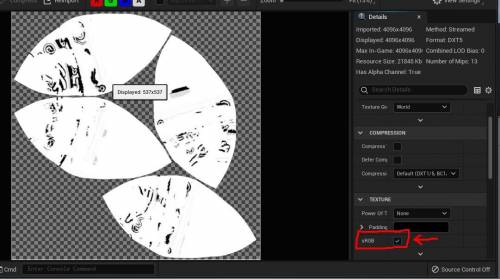
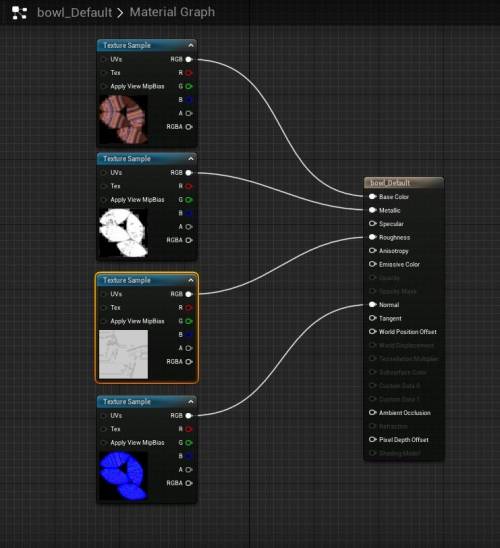
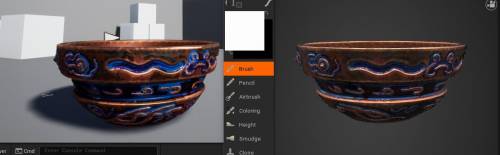
 Français
Français  English
English Українська
Українська Español
Español Deutsch
Deutsch 日本語
日本語 Русский
Русский 한국어
한국어 Polski
Polski 中文 (中国)
中文 (中国) Português
Português Italiano
Italiano Suomi
Suomi Svenska
Svenska 中文 (台灣)
中文 (台灣) Dansk
Dansk Slovenčina
Slovenčina Türkçe
Türkçe Nederlands
Nederlands Magyar
Magyar ไทย
ไทย हिन्दी
हिन्दी Ελληνικά
Ελληνικά Tiếng Việt
Tiếng Việt Lietuviškai
Lietuviškai Latviešu valoda
Latviešu valoda Eesti
Eesti Čeština
Čeština Română
Română Norsk Bokmål
Norsk Bokmål